怎么找回回收站删除的文件,小编教你怎么找回回收站删除的文件
- 分类:教程 回答于: 2018年07月28日 09:41:00
我发现小伙伴们最近是不是在找什么呀,让小编来猜猜哈,你们是在找关于找回回收站删除的文件的方法吧,小编我这儿就有哟~来来来,你们快来看,看看小编是怎么找回回收站删除的文件的。
要是让我形容回收站是什么,我会想到回收站就相当于是一个巨大的存放库,因为我们在电脑上删除的文件都会被临时存放在回收站里,当我们想恢复的时候就可以找回。那么当我们的回收站里的文件删除了又该怎么找回呢?小伙伴们,你们接着往下看就知道啦~~
首先,点开始菜单,然后再打开“运行”。(或者直接敲击键盘“WIN+R”).

回收站删除的文件图-1
然后,再打开的运行窗口里输入“regedit”,再点确定。
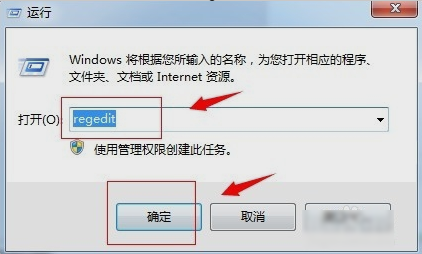
找回删除的文件图-2
接着,输入命令并按确定后,这时进入到注册表编辑界面。接着依次点击注册表中的文件:夹“HKEY_LOCAL_MACHINE”——“SOFTWARE”——“Microsoft”——“Windows”——“CurrentVersion”——“Explorer”——“DeskTop”——“NameSpace”即可。

找回回收站里删掉的文件图-3
下一步,找到“NameSpace”文件夹后,点击打开它,然后我们可以看在它的右侧会展现出一个“默认”字样,接着我们在右边任意一个空白的地方右键一下,从打开来的新建中新建一个“项”。
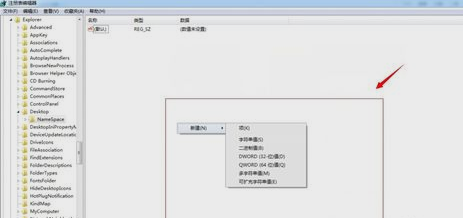
找回回收站里删掉的文件图-4
随后,新建一个”项“后,我们会看左边会出现一个命名为“新建#1”的文件夹,接着我们做的是,把“新建#1”的文件夹名字改成““{645FFO40——5081——101B——9F08——00AA002F954E}”数值,改好后我们会发现在右侧也会出现“默认”字样。

找回回收站里删掉的文件图-5
最后,选中右侧出现的“默认”字样,然后右键一下,在新出来的列表中选择“修改”,接着在数值数据中填入”回收站“,点击确定即可。
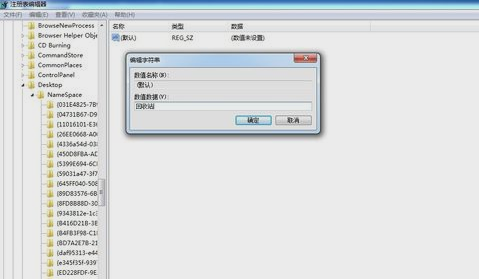
找回回收站里删掉的文件图-6
完成以上的步骤吗,我们回收站里删掉的文件也就回来了~~
 有用
26
有用
26


 小白系统
小白系统


 1000
1000 1000
1000 1000
1000 1000
1000 1000
1000 1000
1000 1000
1000 1000
1000 1000
1000 1000
1000猜您喜欢
- 电脑怎么查ip地址2022/12/25
- 华硕笔记本性能优化指南:提升速度与电..2024/07/02
- 给大家分享电脑装系统教程..2021/05/13
- win10系统安装程序无法启动怎么办?..2015/10/30
- 无法新建文件夹2015/07/08
- 处理惠普电脑怎么重装系统..2019/03/20
相关推荐
- 小白重装系统好用吗2022/06/27
- 小猪重装系统教程2022/10/22
- 萝卜家园win10系统安装教程2016/11/12
- 联想一体机电脑开不了机怎么办..2022/08/04
- cad格式刷快捷键怎么用2022/05/22
- 大番茄一键重装系统图文教程..2017/07/20














 关注微信公众号
关注微信公众号



